Kako slediti uporabi omrežja v sistemu Windows 10 brez orodij tretjih oseb
Dobro je videti, katere aplikacije močno porabljajo vašo pasovno širino. To je koristna informacija za uporabnike, ki uporabljajo omejen podatkovni paket. Statistika je lahko zanimiva za vse uporabnike, da jih obvešča o tem, katere aplikacije najbolj uporabljajo omrežje ali internet. V tem članku bomo videli, katera orodja je mogoče uporabiti v sistemu Windows 10, da si ogledate uporabo omrežja na aplikacijo brez vključevanja pripomočkov tretjih oseb.
Oglas
Obstaja veliko načinov za spremljanje uporabe omrežja.
Sledite uporabi omrežja v sistemu Windows 10 z aplikacijo Nastavitve
Za sledite uporabi omrežja v sistemu Windows 10 z aplikacijo Nastavitve, morate obiskati določeno stran. Naredite naslednje.
-
Odprite aplikacijo Nastavitve v sistemu Windows 10.

- Pojdite na Omrežje in internet -> Uporaba podatkov.

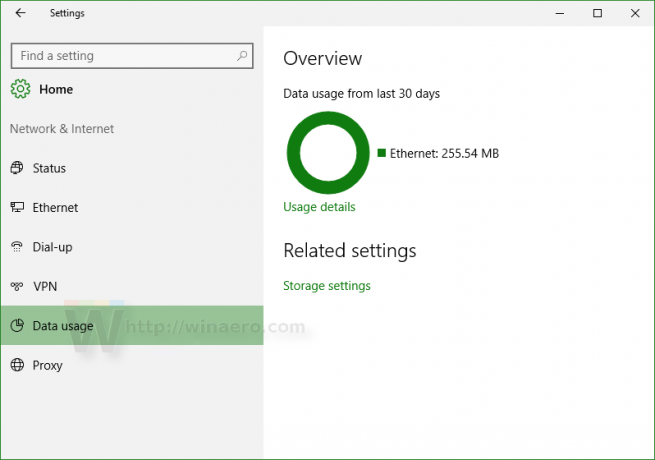
- Na desni strani kliknite povezavo "Podrobnosti o uporabi":
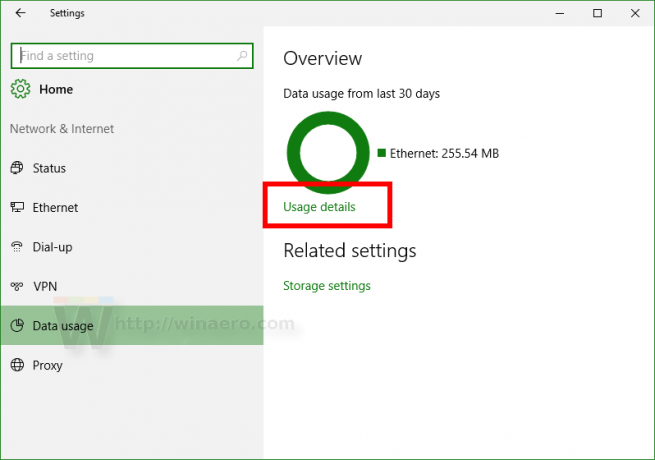
- Na naslednji strani vam bo prikazana uporaba podatkov, zbranih za zadnjih 30 dni:

Sledite uporabi omrežja v sistemu Windows 10 z upraviteljem opravil
Aplikacija Task Manager vam lahko prikaže tudi statistiko uporabe omrežja. Na žalost je v sistemu Windows 10 omejen samo na univerzalne aplikacije, ker zavihek Zgodovina aplikacij ne navaja več namiznih aplikacij, kot je to storil upravitelj opravil v sistemu Windows 8. Uporabniki, ki imajo raje klasične namizne aplikacije, ne morejo uporabljati upravitelja opravil za ta namen.
Če si želite ogledati uporabo omrežja univerzalnih aplikacij prek upravitelja opravil, ga morate odpreti na zavihku Zgodovina aplikacij.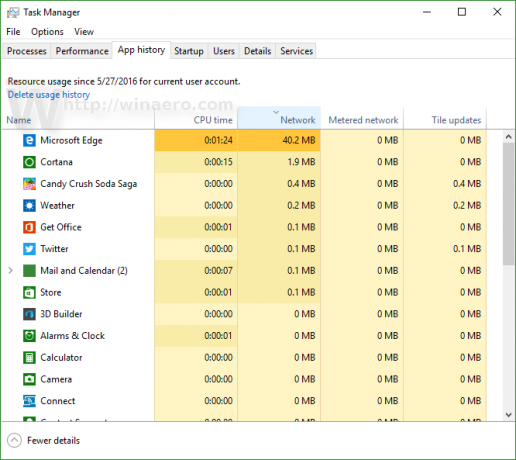
Opazil sem, da so vrednosti upravitelja opravil nekoliko drugačne od vrednosti, prikazanih na strani »Podrobnosti o uporabi« v aplikaciji Nastavitve:
Aplikacija Upravitelj opravil prikazuje večji promet.
Spremljajte uporabo omrežja v realnem času
Uporabite lahko aplikacijo za konzolo netstat, ki je priložena operacijskemu sistemu Windows 10. V realnem času vam lahko pokaže, katera aplikacija je povezana z različnimi omrežnimi lokacijami. Izvedite ga na naslednji način:
netstat -a
Izhod na mojem stroju je naslednji: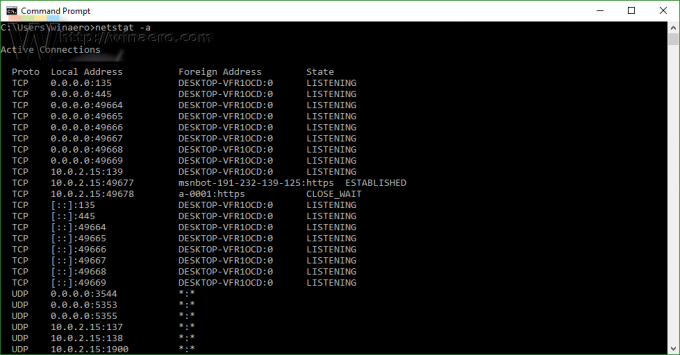
Kot lahko vidite na zgornjem posnetku zaslona, orodje razreši ime DNS za oddaljene povezave. Če vas zanima ciljni naslov IP, ga zaženite na naslednji način:
netstat -an
Videli boste oddaljene naslove IP, na katere je povezan vaš računalnik.
Končno lahko vidite s netstat katera aplikacija je točno povezana z določenim naslovom. Naredite to na naslednji način:
- Odprite povišan ukazni poziv.
- V ukazni poziv, ki se izvaja kot skrbnik, vnesite ali kopirajte in prilepite naslednji ukaz:
netstat -anb
Izhod bo naslednji:
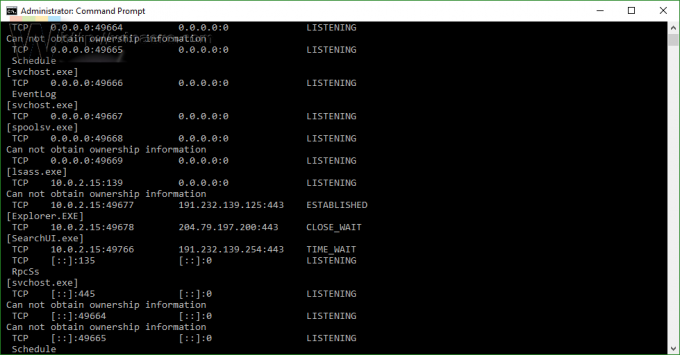
Spremljajte uporabo omrežja z Resource Monitor
Resource Monitor je vključen v Windows 7, Windows 8/8.1 in Windows 10. V iskalno polje Windows Start vnesite: vir in ga odprite.
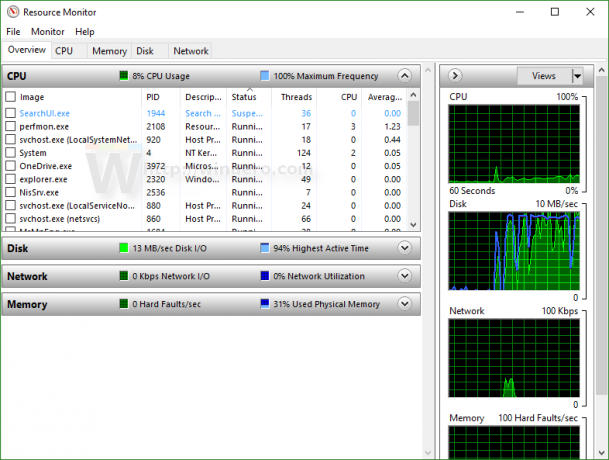 Na zavihku Pregled v Nadzorniku virov lahko razširite razdelek Omrežje, da vidite, kateri procesi dostopajo do omrežja.
Na zavihku Pregled v Nadzorniku virov lahko razširite razdelek Omrežje, da vidite, kateri procesi dostopajo do omrežja.
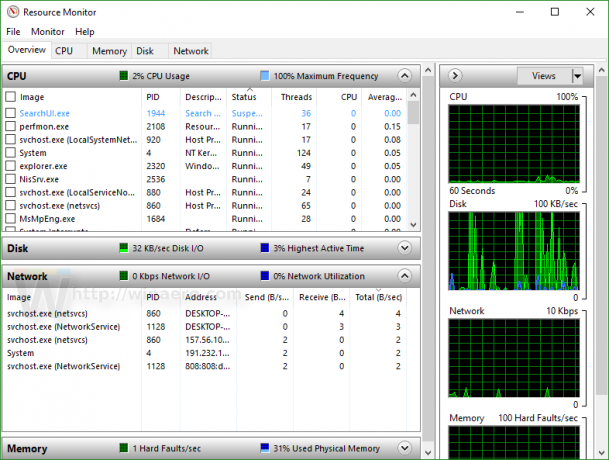 Preklopite lahko tudi na zavihek Omrežje, tako da so prikazani samo procesi z omrežno aktivnostjo in njihove povezave TCP ter vrata za poslušanje.
Preklopite lahko tudi na zavihek Omrežje, tako da so prikazani samo procesi z omrežno aktivnostjo in njihove povezave TCP ter vrata za poslušanje.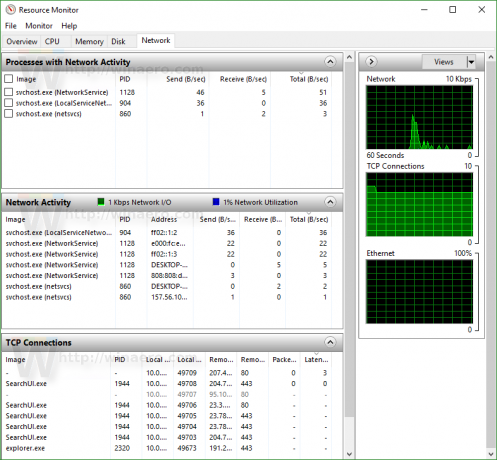
To je to. Če v vašem okolju ni mogoče uporabiti orodja tretje osebe (kot je SysInternals TCPView), ali če želite samo hitro pregledati svoj promet, lahko uporabite metode, opisane v tem Članek.
Kako spremljate uporabo omrežja v sistemu Windows? Povejte nam v komentarjih.

